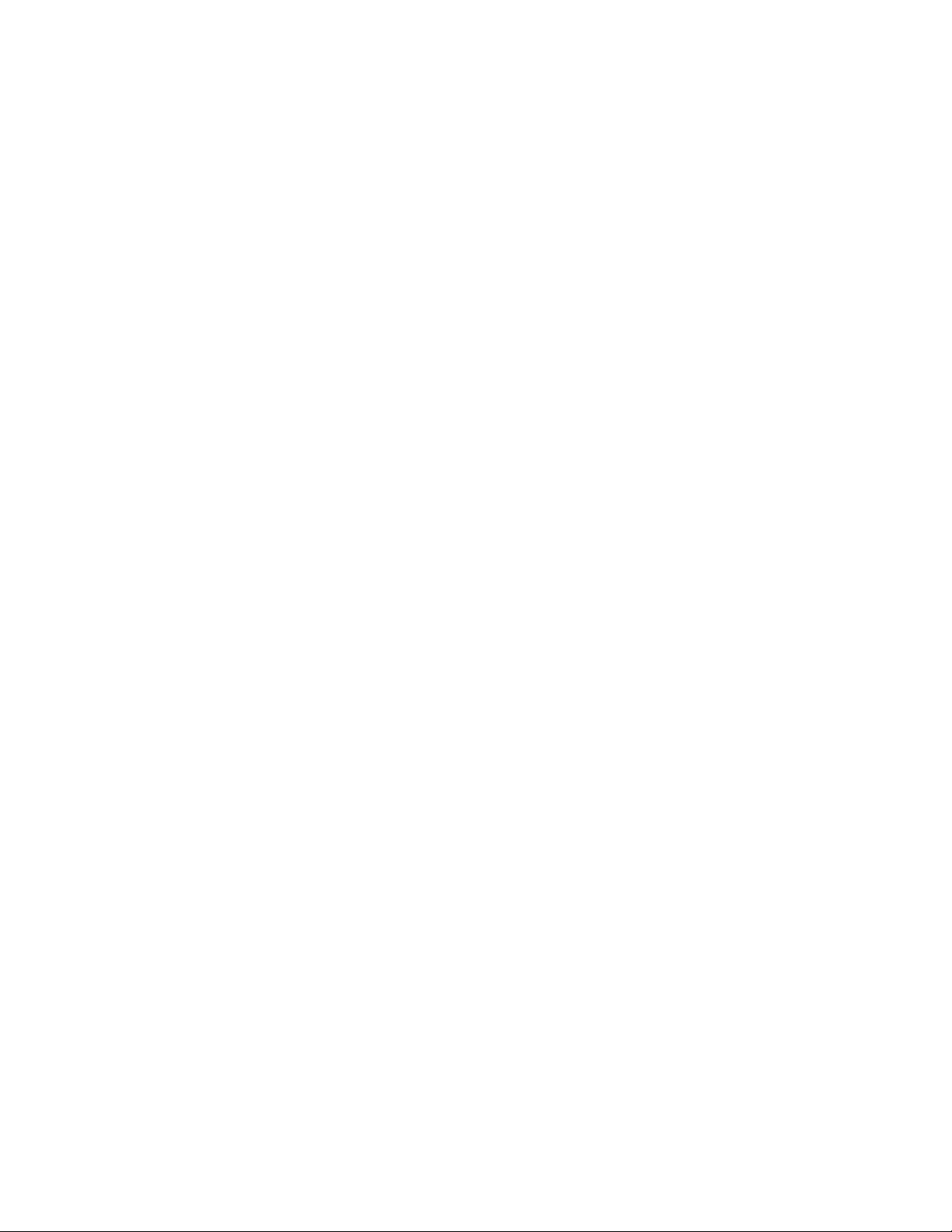
5 kiểm tra sơ bộ khi mua máy second - hand
Máy bộ second-hand có lợi thế là giá khá mềm, rất thích hợp với giới sinh
viên học sinh. nếu biết cách tính toán và có sự lựa chọn tốt, bạn vẫn có thể tậu
được những chiếc máy có cấu hình mạnh, giá rẻ đáp ứng được nhu cầu công
việc của mình. Song, ngoài việc cấu hình máy phù hợp là tiêu chuẩn đầu tiên,
những điều trình bày sau đây cần được quan tâm khi chọn máy bộ thuộc loại
second-hand.
1. Quạt CPU bị gãy, cong
Quạt CPU là thành phần tản nhiệt chính cho CPU, đảm bảo sự vận hành ổn
định của toàn bộ hệ thống. Do đó, khi mở thùng máy ra mà bạn thấy quạt CPU
quay chậm, hay có dấu hiệu cong, gãy thì không nên chọn.
2. Mainboard bị phù tụ
Một vấn đề khác bạn cũng cần chú ý đó là hiện tượng phù tụ của
mainboard. Hiện nay, các mainboard sử dụng tụ rắn (solid) khá nhiều nên ít bị
hiện tượng này, tuy nhiên những mainboard cách đây 3 - 4 năm thì rất dễ bị hiện
tượng phù tụ. Lấy đèn pin hay soi kỹ dưới ánh sáng mà thấy mainboard có dấu
hiệu này (tụ nghiêng ngả, phồng rộp) thì cũng không nên chọn. Trường hợp phát
hiện thấy tụ rỉ sét, bạn cũng cần phải loại ngay các chiếc máy tính này.
3. Đĩa cứng kêu lạch cạch
Vấn đề thứ ba mà bạn cần lưu tâm kiểm tra là trạng thái hoạt động của đĩa
cứng (cả ATA lẫn SATA). Hãy lắng tai nghe xem trong quá trình vận hành máy có
phát ra âm thanh lạ hay không. Nếu nghe tiếng kêu lạch cạch, bạn có thể nhờ nhân
viên kiểm tra lại xem có phải do các con ốc vặn chưa sát hay không. Khi đã siết ốc
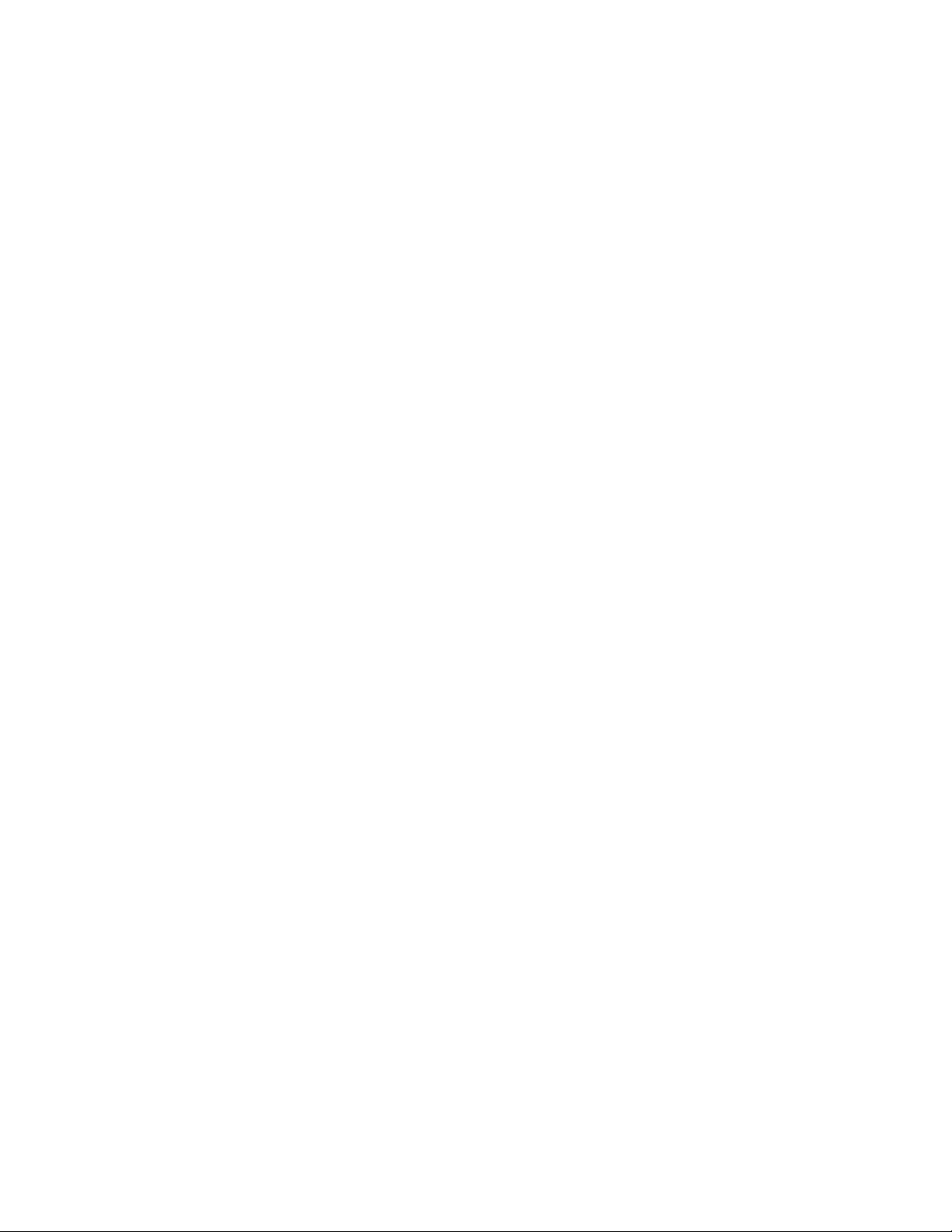
vặn đầy đủ mà ổ cứng vẫn còn lạch cạch, có những tiếng rít khi vận hành, bạn
cũng nên chọn một ổ cứng khác để thay vào bộ máy này.
4. Chạy thử
Rất nhiều bạn gặp phải tình trạng mua máy về đến nhà mới cảm thấy không
ưng ý, không chạy được ứng dụng mình cần dùng. Do đó, nếu bạn cần ứng dụng
nào cho công việc của mình, thì khi mua máy bạn hãy yêu cầu người bán cài đúng
ứng dụng đó. Khi ứng dụng khởi động nhanh, chạy tốt, và bạn cảm thấy hài lòng
thì hãy mua, tránh tình trạng mua máy về rồi lại hối tiếc.
5. Kiểm tra thời lượng vận hành pin đối với laptop
Với laptop thì pin là trái tim, do đó cách dễ nhất để kiểm tra pin là bật máy
lên và chạy thử một đĩa video. Bạn có thể mất thời gian ngồi chờ cho đến khi máy
báo pin sắp cạn, nhưng càng chờ lâu thì bạn càng nên mừng, bởi như thế pin còn
tốt và thời gian vận hành sẽ dài hơn.
Để cấu hình thiết bị đóng vai trò Root Bridge, bạn mở trình duyệt và truy
cập vào địa chỉ IP của thiết bị bridge, sau đó, bấm vào tab EXPRESS SET- UP.
Trong màn hình cùng tên, bạn điền tên bridge vào mục System Name, chọn cách
gán địa chỉ IP cho thiết bị là DHCP (động) hoặc Static IP (tĩnh). Nếu là tĩnh, bạn
điền địa chỉ IP và các tham số liên quan vào các mục IP Address, IP Subnet Mask
và Default Gateway.
Ở mục SSID, bạn điền tên duy nhất để tất cả các bridge tương ứng với các
mạng LAN có thể kết nối với nhau. Tiếp theo, ở mục Role in Radio Network, bạn
chọn Root cho thiết bị bridge thứ nhất. Với các thiết bị Non-Root Bridge, bạn
cũng thực hiện các bước cấu hình tương tự như với thiết bị Root Bridge, trong đó
cần đặc biệt chú ý là SSID của các bridge này phải trùng với Root Bridge. Chỉ có
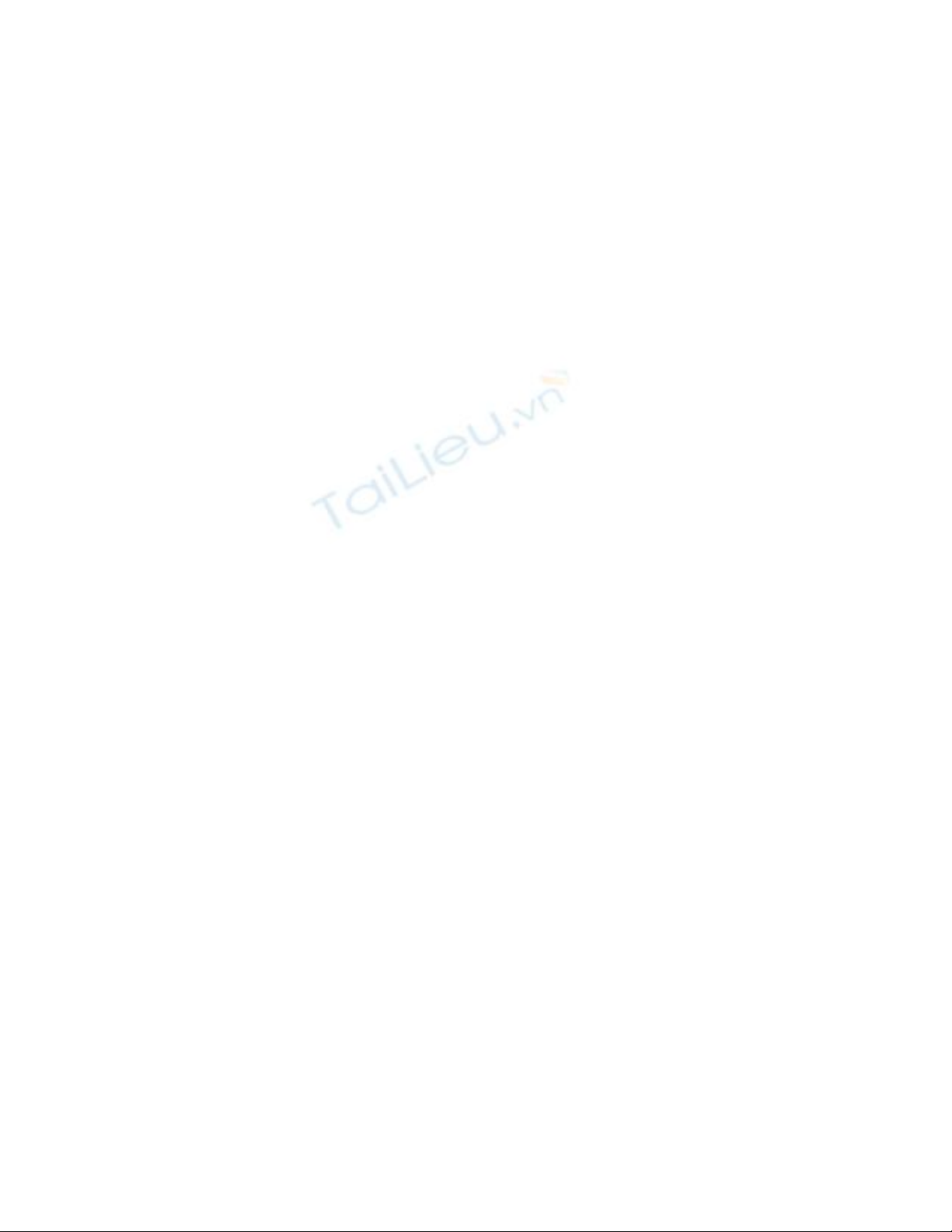
điểm khác biệt đáng chú ý là bạn chọn Non- Root ở mục Role in Radio Network
trên các bridge còn lại.

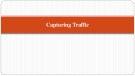
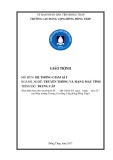
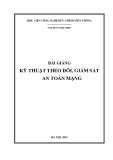
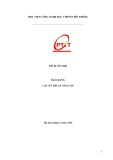

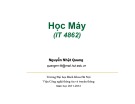

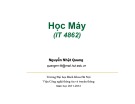
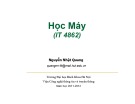
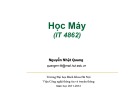













![Bài giảng Tổ chức - Cấu trúc Máy tính II Đại học Công nghệ Thông tin (2022) [Mới Nhất]](https://cdn.tailieu.vn/images/document/thumbnail/2025/20250515/hoatrongguong03/135x160/8531747304537.jpg)

